Les logiciels de test de disque dur
- 1 - Intégrité du disque dur
- Endommagement du disque dur
- Vérification du disque dans Windows
- Les erreurs de disque dans l'Observateur d'événements
- Windows Surface Scanner
- Technologie S.M.A.R.T.
- Utilisation
- Logiciels généralistes
- CrystalDiskInfo (page suivante)
- SpeedFan (page suivante)
- Logiciels spécialisés
- Acronis Drive Monitor
- Gsmartcontrol
- Smartmontools
- HDD Guardian
- 2 - Performances du disque dur
- CrystalDiskMark (page suivante)
- HD Tune (page suivante)
- Autres
- ATTO Disk Benchmark
- HD Tach
- HD Speed
- Check Flash (vérification clé USB)
Déplacé page suivante :
- Utilitaires des fabricants de disques durs
- Western Digital = Data Lifeguard Diagnostic
- Seagate : SeaTools
- Hitachi : HGST Windows Drive Fitness Test (WinDFT)
- Samsung
Voir aussi mes pages :
- Logiciel de test disque dur : HD Tune
- CrystalDiskMark : Performances du disque
- CrystalDiskInfo : vérifier l'état du disque
Pour la récupération de données voir mes pages :
- Urgence : Effacement ou perte de fichiers
- Erreur partition au format RAW
- Recuva : Récupération de fichiers
- TestDisk : Créer une image du disque

![]() Les informations présentes
sur cette page peuvent être rapidement obsolètes.
Les informations présentes
sur cette page peuvent être rapidement obsolètes.
Tenir compte également de la date de rédaction des articles cités en liens.
 Test
disque dur :
Test
disque dur :
On peut effectuer trois sortes de test sur un disque dur :
- test d'intégrité (avec logiciel du fabricant, avec Windows, avec un utilitaire affichant le S.M.A.R.T)
- test de performance
- test de température.
Il faut que le disque dur soit suffisamment récent : qu'il intègre la technologie S.M.A.R.T, et qu'il soit équipé d'une sonde de température.
 Utilitaires
des fabricants de disques durs :
Utilitaires
des fabricants de disques durs :
- Déplacé page suivante : cliquer ici
Il peut s'agir :
- d'un programme à installer sur Windows
- d'un programme à installer sur un CD-ROM de dépannage,
- ou d'une image .iso à graver contenant des utilitaires pour examiner / réparer un disque
défectueux.
 1
- Intégrité du disque dur :
1
- Intégrité du disque dur :
La vérification de l'intégrité du disque dur se fait, le plus couramment, dans Windows.
 Endommagement du disque dur :
Endommagement du disque dur :
Logiciel ou matériel :
Il y a deux sortes d'endommagement (simple) du disque dur :
- logiciel : ce sont des erreurs dans le système de fichiers. Une vérification du disque
(voir, au pire, un formatage) peut résoudre le problème.
- matériel : des emplacements du disque dur (secteurs) sont défectueux. Il faut une "réparation" du
disque dur pour isoler ces secteurs afin que Windows ne les utilise plus. Windows peut effectuer cette
tâche.
Secteurs défectueux - Endommagement des têtes de lecture.
Les endommagements plus "sérieux" sont plus graves :
Ce sont des défectuosités matérielles qui peuvent rendre le disque dur inutilisable
(et les données perdues) d'un moment à l'autre.
Au pire, le disque dur fait un bruit inhabituel.
C'est ici qu'intervient la technologie S.M.A.R.T :
La technologie SMART (Self Monitoring Analysis and Reporting Technology) permet de connaître l'état
du disque dur, de savoir s'il est endommagé et sur le point de lâcher.
S.M.A.R.T n'est pas la sécurité ultime.
Certaines défaillances peuvent être imprévisibles, même avec un bon
état du disque établi par S.M.A.R.T.
Notamment sur les ordinateurs Apple, dont le système de fichiers HFS+ rend le disque inaccessible
en cas de problème.
Mon expérience :
Sur un ordinateur Apple iBook G4 équipé de SMARTReporter :
A la suite d'un crash système, tout le contenu du disque dur est irrécupérable alors
que le logiciel indique un bon état du disque.
Bref :
Se méfier de ces logiciels inutiles qui donnent l'illusion d'une sécurité inexistante.
Préférer une bonne sauvegarde régulière de ses données importantes
(voir mes pages)
 Vérification du disque dans Windows :
Vérification du disque dans Windows :
- aller dans Poste de Travail / Ordinateur,
- cliquer avec le bouton droit sur le disque à vérifier, sélectionner Propriétés
Dans les Propriétés du disque :
- onglet Outils,
Dans la partie Vérification du disque / Vérification des erreurs :
- cliquer sur "Vérifier maintenant".
- cocher les cases : "Réparer automatiquement les erreurs de système de fichiers"
et : "Rechercher et tenter une récupération des secteurs défectueux"
- cliquer sur "Démarrer"
Normalement, Windows affiche un message signalant qu'il fera une vérification du disque dur au prochain démarrage.
Il faudra donc laisser la vérification du disque s'effectuer.
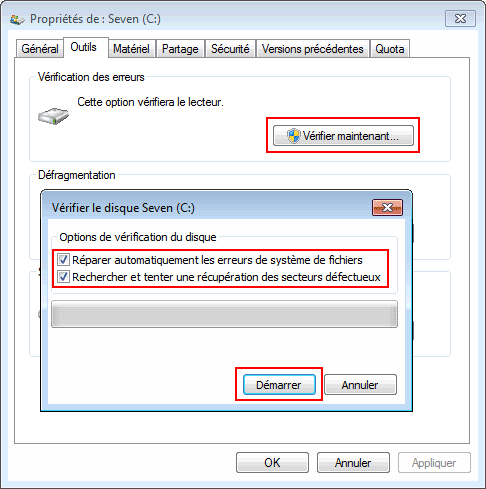
Ici, sous Windows 7
On peut le faire pour chaque disque / partition.
Plus d'information sur ma page : Vérification du disque dur
Voir aussi ma page : Urgence : Effacement ou perte de fichiers
 Les
erreurs de disque dans l'Observateur d'événements :
Les
erreurs de disque dans l'Observateur d'événements :
L'Observateur d'événements est accessible dans :
- menu Démarrer, Panneau de configuration, Outils d'administration
Rappelé par Claude La Frenière :
L'Observateur d'événements permet de déceler des erreurs / endommagement de disque dur :
Vérifier les avertissements ou erreurs avec pour source "disk" :
L'erreur 7, source disk : Le périphérique comporte un bloc défectueux; La mesure à prendre étant
d'exécuter un chkdsk avec le commutateur /R
ET
L'avertissement 52, source disk : Erreur grave, une panne imminente est prévue; La mesure à prendre étant
de faire une sauvegarde immédiate et de prévoir remplacer le disque.
Les erreurs suivantes peuvent être reliées ou non à des secteurs défectueux
ou à d'autres indicateurs S.M.A.R.T.:
- L'erreur 41, source disk : La structure du système de fichier est endommagée
- L'erreur 55, source disk : Le système de fichiers est endommagé et inutilisable
Vous pouvez aussi vérifier les données S.M.A.R.T. du disque avec un test en ligne avec le logiciel SpeedFan (voir ci-dessous)
 Windows Surface Scanner :
Windows Surface Scanner :
Site officiel :
http://www.dtidata.com/windowssurfacescanner/
Un logiciel pour scanner uniquement le disque dur.
Vu ici :
Answers.Microsoft.com - Impossibilité de sauvegarder la partition système en raison d'un secteur disque défectueux
 Technologie S.M.A.R.T. :
Technologie S.M.A.R.T. :
 Utilisation :
Utilisation :
Pour utiliser la technologie S.M.A.R.T., il faut :
- que le disque et la carte mère soient récents,
- que cette fonction soit activée dans le Bios.
C'est le cas pour tous les matériels actuels.
- Self-Monitoring, Analysis and Reporting Technology sur Wikipedia
Avis d'utilisateurs Windows compétents :
- Sweety : La technologie SMART permet de connaître l'état de santé d'un disque
dur.
Plusieurs paramètres sont vérifiés.
Si un des paramètres devient "hors normes" c'est que le disque va tôt ou tard
avoir un sérieux problème..."
- FDDKDR : Technologie S.M.A.R.T. = Self Monitoring Analysis and Reporting Technology.
Elle donne des indications de l'état d'un disque dur (permet de donner les défaillances
du disque sous certains critères), à condition que ton système soit compatible S.M.A.R.T. (si ton disque dur, ta carte mère
et son bios sont récents, moins de 3 ans, tu dois avoir accès à cette technologie),
et qu'elle soit activée dans le Bios...
Liens et infos :
14/04/2005 : PCWorld.fr - Disque
dur: maintenance et récupération de données La technologie SMART
"Le SMART ou Self Monitoring Analysis and Reporting Technology a été développé par
les constructeurs de disques durs dans le but de prévenir toute pertes de données tout
simplement en prédisant les défaillances. Le SMART est devenu un standard et la plupart
des disques intègrent cette technologie aujourd'hui. Comment cela fonctionne-t-il ? Tout
simplement en analysant en temps réel plusieurs parties sensibles du disque (nombre de secteurs
endommagés ré-allouables et non ré-allouables, hauteur des têtes de lecture/écriture
par rapport à la surface du plateau, température trop élevée, défaillance
de la capacité, temps de mise en rotation du disque, diminution du taux de transfert, etc.)..."
25/11/2004 : Presence-pc.com - Comparatif
disques durs Serial ATA (S-ATA)
"Il est un fait que les disques durs sont particulièrement sensibles aux chocs. D'après
Samsung, environ 30 % des pannes de disques auraient pour origine un choc. Le problème provient
surtout des chocs initiaux, alors que le disque est hors tension, comme lors de son expédition,
de son stockage en magasin et surtout de son installation. En effet, une fois le disque dur dans le PC,
il n'a plus grand-chose à craindre à ce niveau.
Le principal danger réside dans le contact entre la tête de lecture et la surface des plateaux
; comme la tête de lecture est écartée de la surface des plateaux lors de l'extinction
du disque, la tolérance est plus importante sur un disque éteint que sur un disque allumé.
Par exemple, les disques Samsung ont une tolérance en fonctionnement de 63 G (une unité que
l'on retrouve dans le domaine de l'aviation, et qui signifie ici 63 fois le poids du disque),
contre 350 G éteints..."
 Logiciels
généralistes effectuant une analyse S.M.A.R.T :
Logiciels
généralistes effectuant une analyse S.M.A.R.T :
On peut utiliser :
- CrystalDiskInfo : voir ma page
- SpeedFan : voir ma page
 Logiciels
spécialisés dans l'analyse S.M.A.R.T :
Logiciels
spécialisés dans l'analyse S.M.A.R.T :
Les informations données par ces logiciels sont (peut-être) plus fiables que les précédents. Mais ils sont payants :
SMART Monitoring Tools :
http://sourceforge.net/projects/smartmontools
Intelli-SMART :
http://www.lc-tech.com/software/ismdetail.html
SmartMon :
http://www.santools.com/santoolsguidownload.htm
 Acronis Drive Monitor :
Acronis Drive Monitor :
Peu apprécié dans les commentaires de Clubic.com.
WindowsXP SP2/2003/Vista/2008/7 (x32 et x64)
Page officielle :
http://www.acronis.fr/homecomputing/products/drive-monitor/
Téléchargement sur le site officiel :
http://www.acronis.fr/homecomputing/download/drive-monitor/
Télécharger sur Clubic.com - Télécharger Acronis Drive Monitor pour Windows
07/08/2010 : Sur Libellules.ch - Acronis Drive Monitor
 Gsmartcontrol :
Gsmartcontrol :
Pour toutes versions de Windows. Linux, etc.
Sur Sourceforge.net :
http://gsmartcontrol.sourceforge.net/home/
Téléchargement sur le site officiel :
http://gsmartcontrol.sourceforge.net/home/index.php/Downloads
Telecharger.tomsguide.fr - Télécharger GSmartControl 0.8.7 pour Windows
"Gsmartcontrol est un logiciel permettant de surveiller l'état SMART de vos disques durs afin de prévenir une éventuelle panne. Il est également capable de réaliser des tests et analyses sur les disques durs."
 Smartmontools :
Smartmontools :
Site officiel :
http://sourceforge.net/apps/trac/smartmontools/wiki
Telecharger.tomsguide.fr - Télécharger Smartmontools 6.2 pour Windows
"Smartmontools permet de surveiller l'état SMART de vos disques durs afin de prévenir une éventuelle panne. Il est même possible de mettre en place une surveillance automatisée des disques durs. Mais ici, tout se passe en ligne de commandes."
 HDD Guardian :
HDD Guardian :
Telecharger.tomsguide.fr - Télécharger HDD Guardian 0.5.0 pour Windows
 2
- Performances du disque dur :
2
- Performances du disque dur :
Les logiciels testant les performances du disque dur ne doivent pas être utilisés de manière intempestive, car ils sollicitent beaucoup le disque dur.
Ils permettent notamment de connaître le débit (en Mo/s) du disque dur.
 CrystalDiskMark :
CrystalDiskMark :
- Voir ma page : CrystalDiskMark : Performances du disque
 HD Tune :
HD Tune :
- Voir ma page : Logiciel de test disque dur : HD Tune
 Autres logiciels :
Autres logiciels :
 ATTO
Disk Benchmark :
ATTO
Disk Benchmark :
Evalue les performances du disque dur.
Site officiel :
http://www.attotech.com/disk-benchmark/
Voir aussi sur Tomshardware.fr :
http://www.tomshardware.fr/articles/ssd-hdd-logiciels,5-844-4.html
 HD
Tach :
HD
Tach :
Evalue les performances du disque dur.
Site officiel :
http://www.simplisoftware.com/Public/index.php?request=HdTach
Sur Commentcamarche.net :
http://www.commentcamarche.net/download/telecharger-34084180-hd-tach
Sur Clubic.com :
http://www.clubic.com/telecharger-fiche305588-hd-tach.html
 HD_Speed :
HD_Speed :
Version 1.7.7.105
Date 8 February 2014
Windows WinNT4 to Win7
Languages English, English, French, French, Spanish, Spanish, Russian, Russian
Site officiel :
http://www.steelbytes.com/?mid=20
Télécharger sur Clubic.com :
http://www.clubic.com/telecharger-fiche11033-hd-speed.html
 Check Flash (pour clé USB) :
Check Flash (pour clé USB) :
Freeware, Anglais, Windows 2000/XP/Vista/7
Version 1.16 from 21.12.2010. (380 KB)
Site officiel :
http://mikelab.kiev.ua/index_en.php?page=PROGRAMS/chkflsh_en
Téléchargement :
1 |
Autres sites de téléchargement :
Commentcamarche.net - Check Flash
"Check Flash est un simple utilitaire entièrement gratuit conçu pour vous aider à vérifier l'intégrité de vos clés USB. Il peut vous aider à effectuer diverses opérations de maintenance telles que le formatage de vos clés USB, la sauvegarde ou encore la restauration des données. Le programme propose diverses manières de tester la stabilité de vos clés USB, comme l'utilisation des fichiers temporaires ou l'accès au niveau de la partition. Il est à noter que ce programme est un peu compliqué à utiliser et qu'il est surtout dédié à un public averti. Check Flash est un logiciel gratuit compatible avec les plateformes Windows."
Telecharger.tomsguide.fr - Check Flash
01net.com :
"Check Flash est un outil de maintenance de supports de stockage USB (clé USB, disque dur externe, etc.). Cet utilitaire destiné aux utilisateurs avertis permet de tester les supports (vitesse d'écriture et de lecture, stabilité), de les formater mais également d'effectuer des sauvegardes et restaurations de données.
Note : Attention, certaines manipulations peuvent endommager vos données.
 3
- Température du disque dur :
3
- Température du disque dur :
On peut afficher la température du disque dur :
- avec un logiciel généraliste (PC Wizard, AIDA64) : voir
ma page
- avec SpeedFan : voir ma page
- avec CrystalDiskInfo : voir ma page
- avec HDTune : voir ma page
HDD Thermometer est un ancien logiciel
- après lancement, la température s'affiche dans la Barre des tâches, près de l'horloge.

HDD Thermometer
Ancien :
PS : certains logiciels ne reconnaissent pas la sonde de température de certains disques durs
:
exemple : HDD Thermometer et HD Tune avec un disque dur Maxtor SATA 120 Go - 8 Mo cache.
Motherboard Monitor (MBM) :
Développement interrompu depuis juillet 2004 (voir
ici)
http://www.clubic.com/telecharger-fiche9626-motherboard-monitor.html
http://downloads.guru3d.com/download.php?det=204
- Index : Fonctionnement de l'ordinateur
- Logiciels de test Windows
- Logiciels de test généralistes
- Logiciels de test température
- Utilitaires des fabricants de disques durs
- Logiciels de test disque dur
- CrystalDiskMark et CrystalDiskInfo
- Logiciel de test : HD Tune
- Overclocking - Benchmark
- Logiciels de test mémoire
- Logiciel de test processeur : CPUZ
- Logiciel de test carte graphique : GPUZ
- Fonctionnement de l'ordinateur (1)
- Fonctionnement de l'ordinateur (2)
- Fonctionnement de l'ordinateur (3)
- Les unités de mesure en informatique


